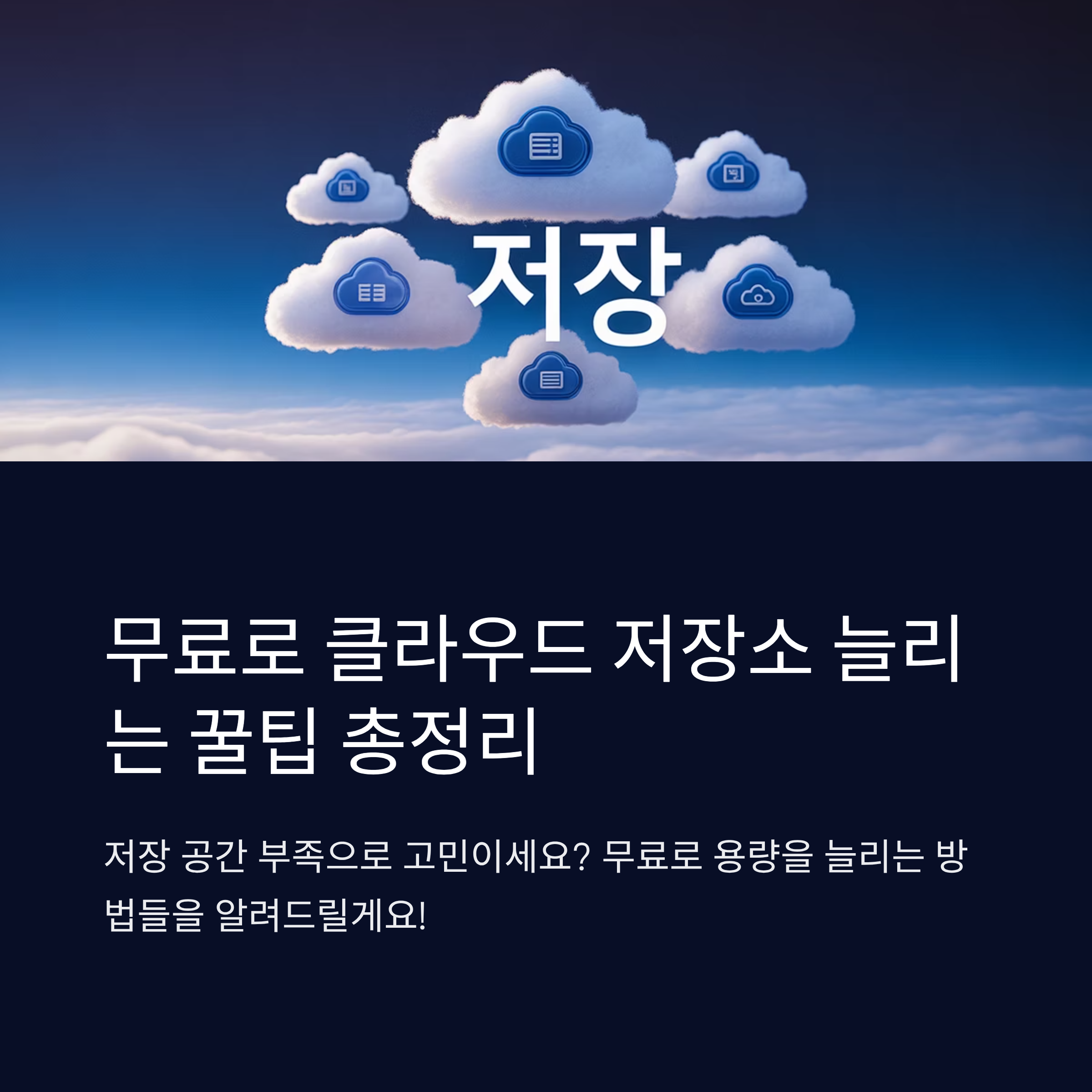
📋 목차
클라우드 저장소는 요즘 스마트폰, 태블릿, 노트북 유저라면 없어선 안 될 필수 서비스예요. 사진, 문서, 영상까지 모든 걸 안전하게 저장할 수 있고 여러 기기에서 자유롭게 열어볼 수 있죠.
하지만 기본 제공 용량만으로는 부족하다고 느낄 때가 많아요. 그렇다고 유료로 용량을 늘리자니 매달 지출이 부담스럽기도 해요. 그래서 준비했어요! 무료로 클라우드 저장 공간을 늘리는 현실적인 꿀팁을 총정리해봤답니다.
이 글에서는 각 클라우드 서비스별 비교부터, 추천인 코드, 친구 초대, 이벤트 참여, 교육 계정 활용, 정리 정돈까지 클라우드 공간을 넉넉하게 쓰는 모든 방법을 쉽고 자세히 알려줄게요 📦
☁️ 대표 클라우드 서비스 비교
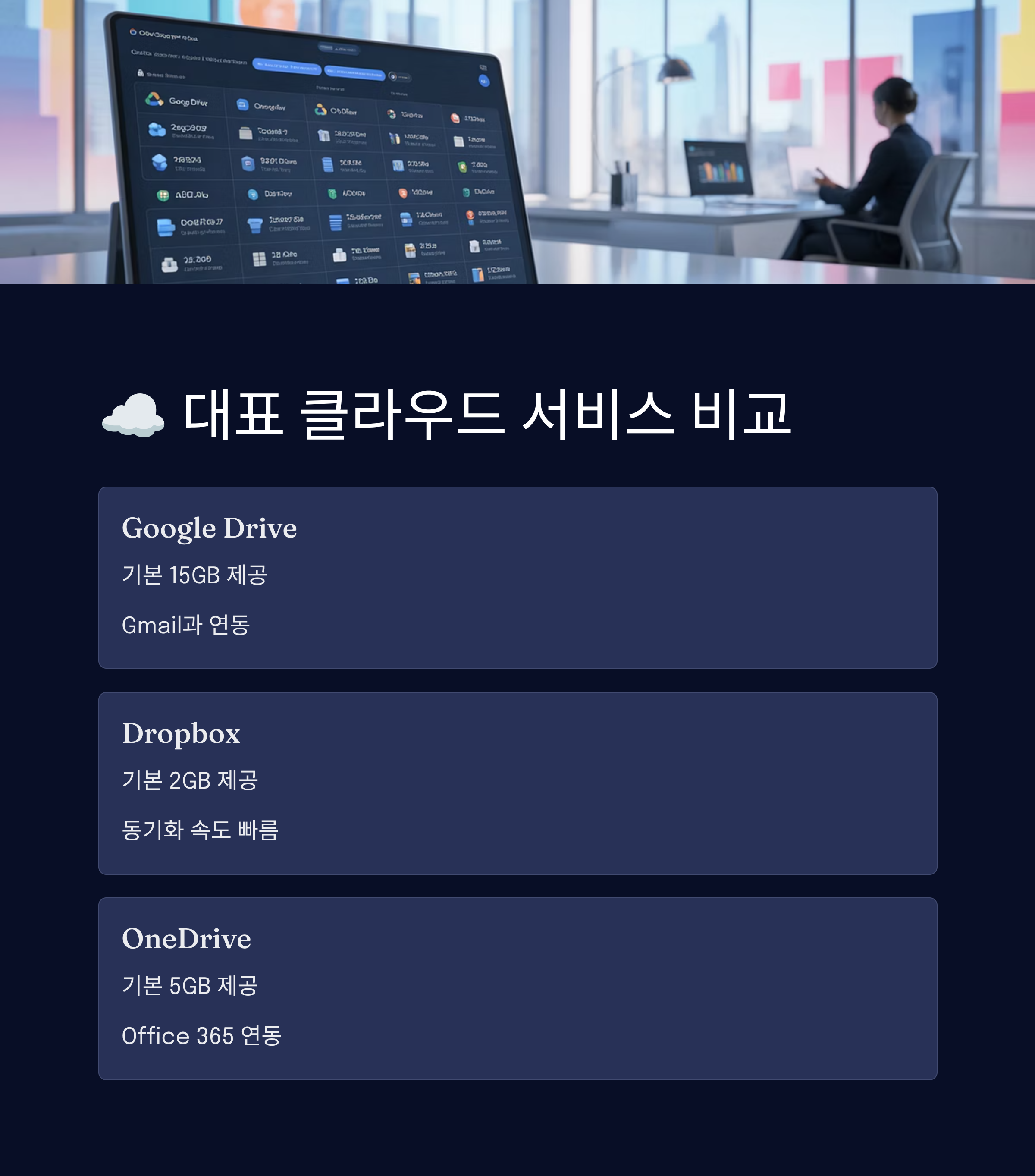
요즘 사람들이 많이 쓰는 클라우드 서비스는 Google Drive, Dropbox, OneDrive, iCloud, MEGA, pCloud 등 다양해요. 각각 특징과 기본 제공 용량이 다르기 때문에 자신에게 맞는 서비스를 골라 사용하는 게 중요하죠.
예를 들어 Google Drive는 15GB라는 넉넉한 기본 용량을 제공하고, Gmail과 Google Photos와 연동돼 활용도가 높아요. Dropbox는 직관적인 공유 기능과 빠른 속도가 장점이고, OneDrive는 MS Office와의 호환성이 좋아요.
iCloud는 애플 제품 사용자에게 최적화되어 있고, MEGA는 기본 20GB 제공에 종단 간 암호화까지 제공해 보안에 민감한 유저에게 적합해요. pCloud는 평생 요금제도 제공해서 장기적으로 보면 꽤 괜찮은 옵션이 될 수 있어요.
내가 생각했을 때 MEGA처럼 보안을 중시하면서도 무료 용량을 넉넉히 주는 서비스는 활용 가치가 높다고 느껴졌어요. 특히 비즈니스 파일을 다루는 분들에게 추천하고 싶어요 🔐
💾 클라우드 서비스 비교표 📊
| 서비스 | 기본 용량 | 특징 |
|---|---|---|
| Google Drive | 15GB | Gmail, Docs, Photos 연동 |
| Dropbox | 2GB | 빠른 공유, 다양한 앱 연동 |
| OneDrive | 5GB | MS Office와 완벽 연동 |
| MEGA | 20GB | 고급 보안, 파일 암호화 |
| pCloud | 10GB | 평생 요금제 가능 |
각 클라우드마다 강점이 다르니 본인 목적에 맞춰 조합해서 쓰는 것도 좋은 방법이에요. 예를 들어 문서 저장은 Google Drive, 사진은 MEGA, 공유는 Dropbox 이렇게 나눠서 활용하는 사용자들도 많답니다.
🎁 추천 코드로 용량 늘리기

많은 클라우드 서비스들은 신규 가입자에게 추천 코드 또는 추천 링크를 입력하면 추가 저장 공간을 제공하는 이벤트를 상시로 진행해요. 이 방식은 초보자도 손쉽게 용량을 늘릴 수 있는 가장 확실한 방법 중 하나예요.
예를 들어 Dropbox는 누군가의 추천 링크로 가입하면 기본 2GB 외에 500MB~1GB의 보너스 공간이 추가되고, 추천한 사람도 동일한 용량을 받아요. 이걸 반복하면 무료로 16GB까지 확장할 수 있죠.
pCloud 역시 추천 링크 시스템을 도입하고 있고, MEGA는 회원가입 후 프로필 설정이나 앱 설치 등 간단한 미션을 수행하면 추가 용량을 얹어줘요. 이런 혜택을 놓치지 말고 잘 챙기는 게 좋아요!
참고로 일부 서비스는 이벤트 기간에만 추천 보너스를 주는 경우도 있어서, 가입 전에 관련 정보를 미리 확인하고 들어가는 게 좋아요. Reddit, 클리앙, 네이버 카페 등에서 최신 추천 링크 정보를 공유하는 커뮤니티도 많답니다 💡
🧩 추천 코드 활용 예시 표 📬
| 서비스 | 보너스 용량 | 최대 확장 가능 |
|---|---|---|
| Dropbox | 500MB~1GB (1인당) | 최대 16GB |
| pCloud | 500MB | 최대 10GB+ |
| MEGA | 보상 미션 완료 시 추가 제공 | 최대 35GB 이상 |
추천 보너스를 제대로 받으려면 가짜 계정을 만들기보다, 친구나 가족에게 추천 링크를 공유하고 함께 사용하는 게 좋아요. 계정 정지 위험도 줄이고, 진짜 실사용자와 혜택을 나눌 수 있으니까요 😊
게다가 어떤 서비스는 가입 직후 추천 코드만 입력해도 이벤트 페이지에서 확인 가능한 추가 미션을 열어줘서, 단순히 링크 하나로 여러 혜택을 받을 수도 있어요!
이런 기회를 잘 활용하면 무료로도 충분히 넉넉한 클라우드 공간을 만들어갈 수 있어요. 가입 후 받은 추천 링크는 이메일 서명, SNS, 블로그, 카페 등에 공유해서 더 많은 보너스를 받을 수도 있죠 💬
어디에 공유하느냐에 따라 반응이 달라지기 때문에, 자신이 활동하는 커뮤니티 중심으로 전략적으로 활용해보는 걸 추천해요 🔍
👫 친구 초대로 저장소 업!
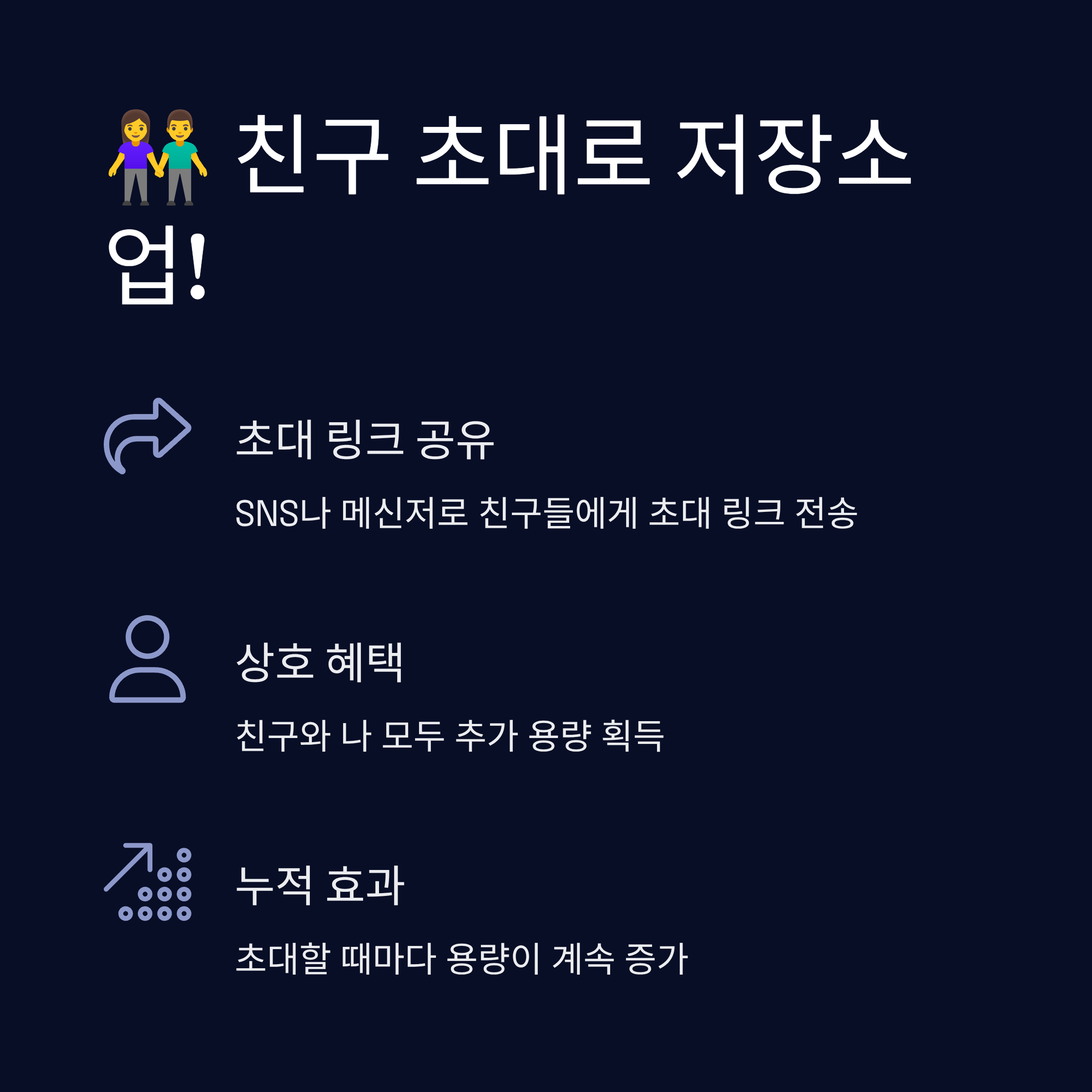
클라우드 저장소에서 친구 초대 프로그램은 가장 실용적인 무료 확장 방법이에요. 서비스를 알리면서 동시에 보너스를 받을 수 있는 대표적인 상생 방식이죠.
Dropbox는 초대한 친구 1명당 500MB에서 1GB까지 보너스를 주고, 최대 16GB까지 확장 가능해요. 친구 1명만 초대해도 바로 용량이 늘어나니, 부담 없이 시도해볼 수 있죠.
MEGA의 경우에도 친구가 가입하고 일정 파일 업로드까지 완료하면 5GB 이상의 추가 용량을 줘요. 단순 가입만 해도 적용되는 서비스도 있지만, 일부는 사용 조건을 요구하는 경우도 있으니 체크는 필수예요 👀
pCloud나 Sync.com도 마찬가지로 초대할수록 용량이 증가하고, 초대받은 친구도 혜택을 받기 때문에 서로 윈윈할 수 있어요. 블로그나 SNS, 이메일 서명에 초대 링크를 넣는 것도 좋은 방법이에요.
🔗 친구 초대 보너스 비교표 🤝
| 서비스 | 초대 보너스 | 최대 확장 |
|---|---|---|
| Dropbox | 1명당 500MB~1GB | 최대 16GB |
| MEGA | 5GB (조건 충족 시) | 30GB 이상 |
| Sync.com | 1GB | 최대 20GB |
초대 링크를 효과적으로 공유하고 싶다면 자신이 자주 방문하는 커뮤니티, SNS, 블로그를 적극 활용해보세요. 친한 지인들끼리 서로 초대해주는 것도 실속 있는 팁이에요.
요즘은 링크를 공유할 때 예쁜 썸네일이나 간단한 설명을 추가하면 클릭률이 높아진답니다. Canva나 미리캔버스를 이용해 초대 배너를 만드는 것도 추천해요 🎨
서비스별 초대 조건은 종종 바뀌기도 하니, 공식 홈페이지에서 최신 정보를 확인하고 링크를 업데이트하는 습관도 필요해요. 그렇게 하면 놓치는 혜택 없이 알뜰하게 사용할 수 있어요!
단, 너무 과도한 초대나 가짜 계정 활용은 서비스 약관 위반이 될 수 있어요. 정직하게, 꾸준하게 확장하는 게 장기적으로 더 유리하답니다 😊
📆 프로모션 & 이벤트 활용법
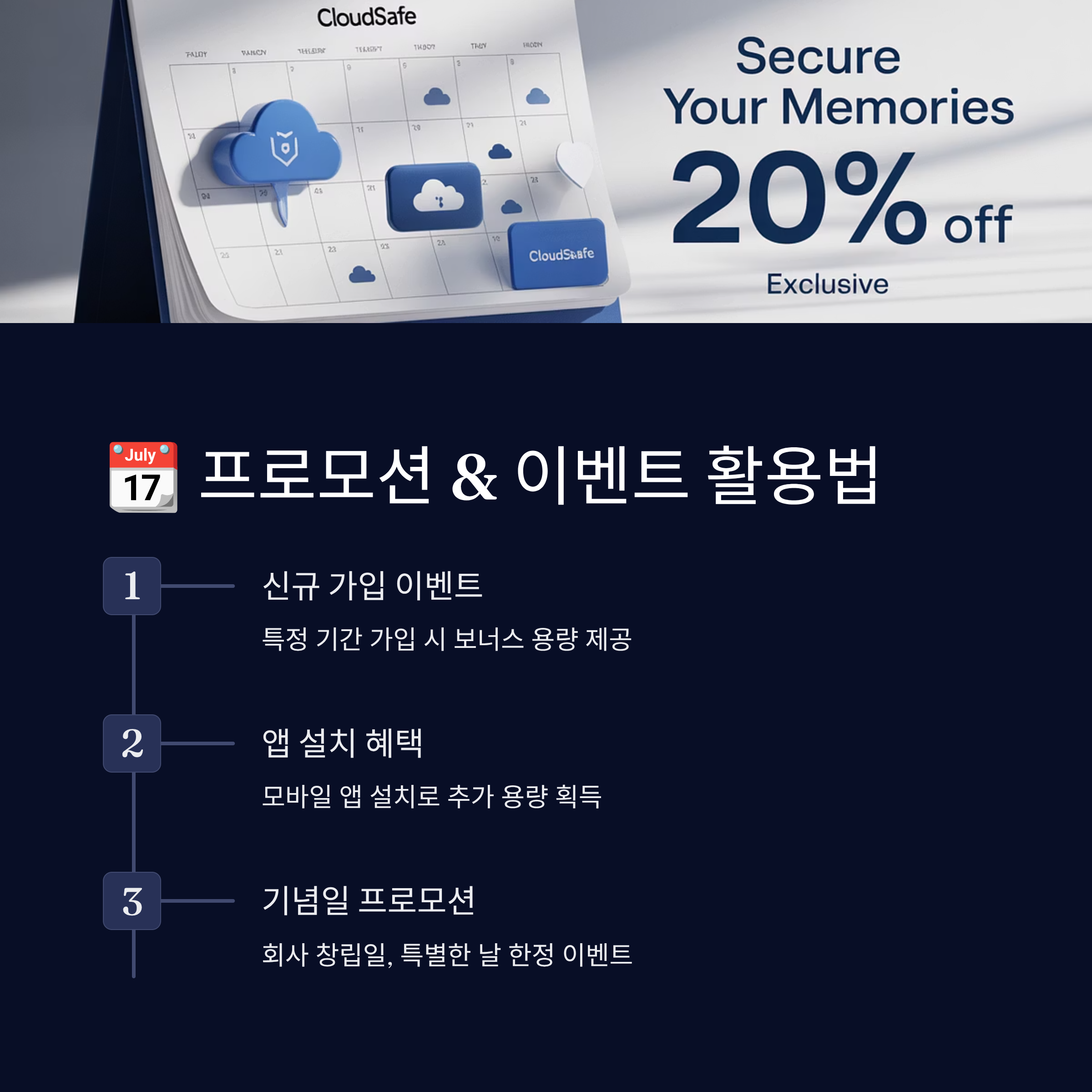
클라우드 업체들은 시즌마다 한정 이벤트나 프로모션을 열어 추가 용량을 무료로 제공하는 경우가 많아요. 이건 알림을 받아놓거나, 꾸준히 공식 블로그와 SNS를 보는 사람만이 얻을 수 있는 꿀팁이에요!
예전 Google Drive에서는 ‘보안 점검’ 이벤트로 2GB를 바로 추가해주기도 했고, Microsoft OneDrive는 일부 국가 대상으로 100GB 보너스를 풀기도 했어요. 운 좋으면 꽤 큰 용량도 받을 수 있죠.
MEGA는 자주 "파일 업로드 5회", "모바일 앱 설치" 등 간단한 미션 이벤트를 열고 있고, 그 외에도 중국의 클라우드 서비스인 BaiduNetdisk는 가입 이벤트로 2TB를 제공하기도 했어요 🎉
이벤트 정보는 대부분 트위터, 공식 홈페이지 팝업, 이메일 뉴스레터로 제공되니, 설정에서 알림을 ON 해두는 걸 잊지 마세요. 놓치면 안 되는 찬스가 많아요!
🎯 주요 클라우드 이벤트 예시 🧨
| 서비스 | 이벤트 종류 | 보너스 |
|---|---|---|
| Google Drive | 보안 점검 캠페인 | 2GB |
| OneDrive | 신규 가입 국가 한정 | 100GB |
| MEGA | 모바일 앱 설치 | 5GB |
이벤트 참여는 정말 좋은 기회인데, 많은 사람들이 귀찮아서 놓치곤 해요. 실제로 클릭 한 번으로 받을 수 있는 보너스를 그냥 넘기는 경우도 있거든요. 지금 당장 확인해보세요!
이제 다음 섹션에서는 교육 계정으로 받을 수 있는 특별 혜택, 그리고 공간 확보를 위한 정리 팁, 마지막으로 자주 묻는 질문(FAQ)까지 모두 정리해드릴게요.
입력창에 "계속"이라고 써주시면 바로 다음 자동 박스로 이어집니다 😊
🏫 교육 계정으로 혜택 받기

학생이나 교직원이라면 교육용 이메일 주소만으로 클라우드 저장소에서 특별한 혜택을 받을 수 있어요. 교육 도메인을 통해 확인되면 일반 사용자보다 훨씬 큰 용량을 무료로 제공하는 경우가 많답니다.
대표적으로 Google Workspace for Education 계정을 가지고 있다면 Google Drive에서 무제한 또는 대용량(최대 100TB) 저장소가 제공돼요. 학교에서 발급한 이메일로 로그인만 해도 적용돼요 📚
Microsoft의 OneDrive for Education도 비슷한 방식으로 작동해요. 학생 인증만 통과하면 OneDrive에서 무려 1TB의 저장 공간을 제공받을 수 있어요. 대학생이라면 절대 놓치지 말아야 할 혜택이에요.
Adobe Cloud나 Autodesk 같은 다른 소프트웨어 서비스도 교육 인증을 하면 클라우드 저장소와 함께 다양한 소프트웨어도 무료로 제공하니, 교육 계정을 적극적으로 활용해보세요!
🎓 교육용 계정 혜택 비교표 🧾
| 서비스 | 제공 용량 | 조건 |
|---|---|---|
| Google Drive (Education) | 무제한 또는 최대 100TB | .edu 계정 필요 |
| OneDrive for Education | 1TB | 학생 인증 |
| Autodesk Education | 제품 연동용 클라우드 | 교육기관 인증 |
만약 이미 학생인데 이런 혜택을 모르고 있었다면, 지금 학교 이메일로 가입하고 혜택을 받는 걸 추천해요. 일부 학교는 자동으로 계정 연동이 되어 있어서, 따로 인증 과정을 거치지 않아도 바로 적용되기도 해요.
해외 온라인 대학 계정(.edu)을 이용하는 분들도 꽤 많고, 무료 MOOC 강의에 등록하면서 발급받은 교육 계정으로 혜택을 받는 사례도 있어요. 단, 이것은 사용자의 책임 하에 활용해야 해요!
각 서비스마다 정책이 조금씩 다르고, 일부는 일정 기간 후 갱신이 필요하기 때문에 정기적으로 로그인하거나 상태를 확인하는 것도 잊지 마세요 ⏰
교육 계정이 있다면 적극적으로 활용해서 수업 자료, 과제, 프로젝트 파일 등을 넉넉하게 백업하고 안전하게 보관해두는 습관을 들이는 게 좋아요 💾
📂 백업 & 최적화로 공간 확보
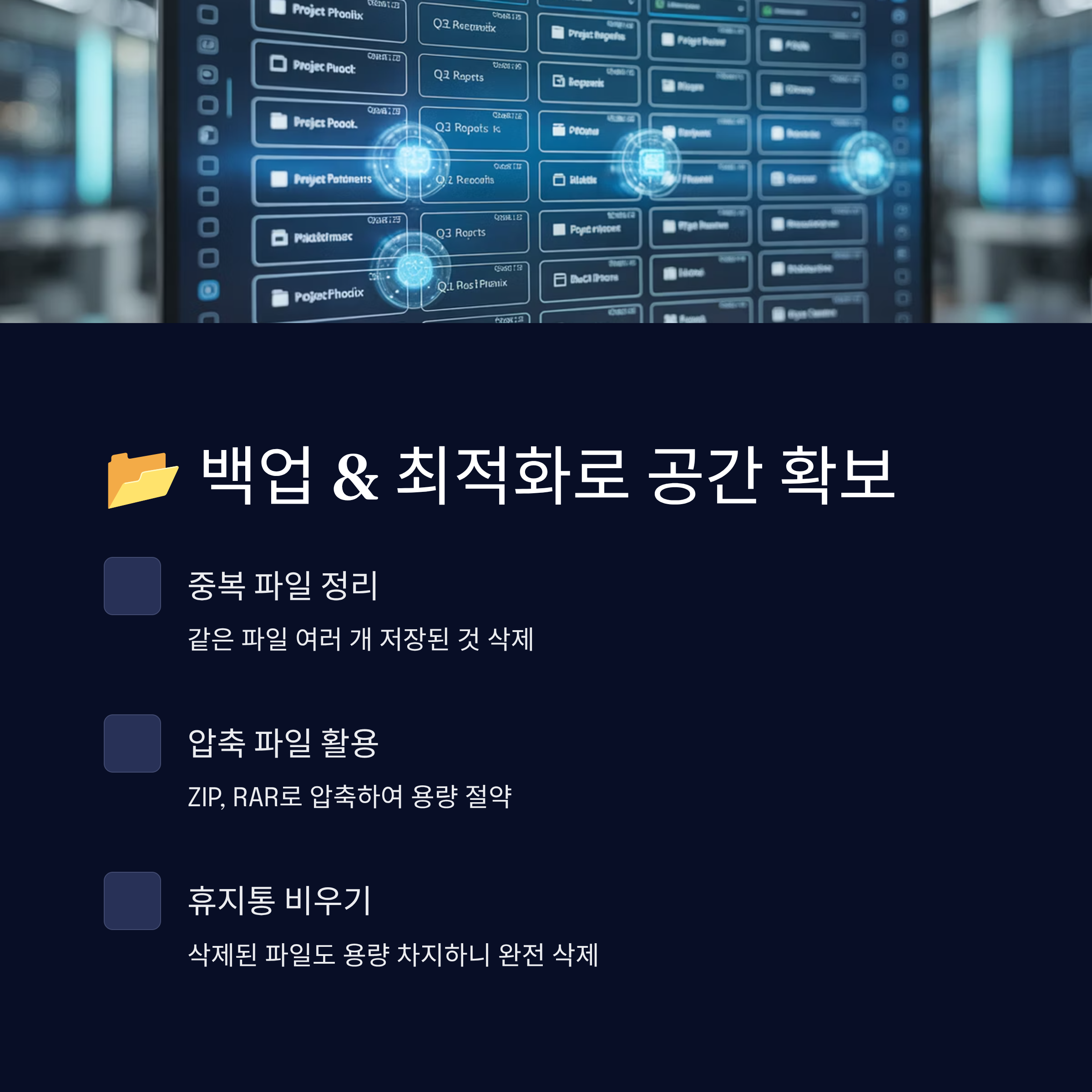
아무리 많은 용량이 있어도 정리 없이 쓰면 금방 꽉 차버려요. 그래서 공간을 확보하는 가장 중요한 습관은 ‘정리’와 ‘백업’이에요. 불필요한 파일을 지우고, 이중 저장된 데이터는 삭제해주는 것만으로도 큰 공간이 생기죠.
가장 먼저 할 일은 ‘중복 파일 찾기’ 기능을 사용하는 거예요. Google Drive나 Dropbox는 외부 앱을 연동해서 중복 파일을 자동으로 찾아 삭제할 수 있어요. ‘Duplicate File Finder’나 ‘Cloud Cleaner’ 같은 앱이 있어요.
그다음은 사진이나 동영상 같은 미디어 파일의 정리에요. 이건 많은 공간을 차지하니까, 화질을 낮춰 저장하거나 Google Photos처럼 별도 백업 공간을 활용해도 좋아요. 원본 파일은 외장 하드에 저장하는 것도 방법이에요.
또한 대용량 압축 파일은 압축 해제 후 다시 정리하거나, 7z나 RAR 같은 고효율 압축 포맷으로 바꿔주는 것도 공간을 크게 줄일 수 있는 팁이에요. 클라우드에서도 이건 충분히 적용 가능해요 💡
🧹 공간 정리 체크리스트 ✅
| 정리 항목 | 팁 |
|---|---|
| 중복 파일 | 자동 검색 도구로 정리 |
| 사진·동영상 | 해상도 조정 및 외장 백업 |
| 압축 파일 | 고효율 포맷으로 재압축 |
파일 이름 정리도 은근히 중요해요. 파일을 찾기 쉽게 해주고, 불필요한 버전을 걸러낼 수 있거든요. 날짜나 프로젝트명을 기준으로 규칙적인 네이밍을 하면 정말 편리해요!
PDF나 문서 파일도 OCR 기능으로 스캔하고 정리하면 용량을 확 줄일 수 있어요. 스캔한 종이 문서, 계약서, 명세서도 이제는 디지털로 깔끔하게 정리하는 시대예요 🗂️
이제 마지막 섹션인 FAQ로 마무리할게요! 자주 묻는 질문 8가지를 정리했으니 참고해보세요 🔍
FAQ

Q1. 클라우드 저장소를 가장 쉽게 늘릴 수 있는 방법은?
A1. 추천 코드나 친구 초대 기능을 사용하는 것이 가장 간단하면서도 빠른 방법이에요. 클릭 몇 번으로 수백 MB에서 수 GB까지 확장 가능하답니다.
Q2. 교육 계정은 꼭 학생만 사용할 수 있나요?
A2. 네, 대부분의 경우 학교에서 발급한 이메일로 인증해야 혜택을 받을 수 있어요. 온라인 대학이나 평생교육원도 가능할 때가 있어요.
Q3. 중복 파일 정리 프로그램은 무료인가요?
A3. 대부분 기본 기능은 무료로 제공돼요. 추가 기능이나 무제한 사용을 원할 경우 유료 버전을 선택하면 돼요. ‘Duplicate Cleaner’ 같은 앱을 추천해요.
Q4. Google Drive 이벤트는 자주 하나요?
A4. 과거에는 매년 1~2회 있었는데, 최근에는 간헐적으로 진행되고 있어요. Google 공식 블로그나 트위터 계정으로 확인하는 게 제일 정확해요.
Q5. 여러 클라우드 서비스를 동시에 써도 되나요?
A5. 물론이에요! 오히려 각 서비스의 장점을 조합해 쓰면 더 효과적이에요. 예: 사진은 MEGA, 문서는 Google Drive, 백업은 OneDrive처럼요.
Q6. 초대 링크를 어디에 공유하면 효과적일까요?
A6. 자신이 자주 활동하는 커뮤니티, 블로그, SNS, 카카오톡 오픈채팅방 등에서 공유하면 클릭 확률이 높아져요. 이메일 서명에 넣는 것도 좋아요.
Q7. 클라우드에서 보안이 걱정돼요. 어떻게 해야 하나요?
A7. 이중 인증을 설정하고, 민감한 파일은 암호화해서 업로드하면 안전하게 사용할 수 있어요. MEGA 같은 서비스는 기본 암호화 기능도 갖고 있어요 🔒
Q8. 무료 클라우드만으로 충분히 쓸 수 있을까요?
A8. 네! 위에서 소개한 방법들을 제대로 활용하면 합산 50GB 이상도 가능해요. 정리만 잘 해도 유료 서비스가 부럽지 않을 정도예요 📦
📌 면책 조항: 본 글에 포함된 정보는 2025년 9월 기준이며, 각 클라우드 서비스의 정책, 혜택, 보너스는 변경될 수 있어요. 사용자는 각 공식 사이트에서 최신 정보를 반드시 확인해야 해요. 본 글은 사용자의 저장소 선택을 돕기 위한 일반 정보 제공 목적으로 작성되었으며, 외부 링크나 추천 링크에 대한 책임은 지지 않아요.
'IT 로봇' 카테고리의 다른 글
| AI로 PPT 디자인 완성하는 3단계 가이드 (0) | 2025.09.17 |
|---|---|
| 구글 드라이브 고급 활용법 완벽 가이드 (0) | 2025.09.16 |
| 스마트홈 기기 연결, 누구나 할 수 있어요 (0) | 2025.09.13 |
| 인터넷 브라우저 캐시·쿠키 완벽 정리법 (0) | 2025.09.12 |
| 유튜브 구독자 1천명 빠르게 달성하는 비법 (0) | 2025.09.11 |



